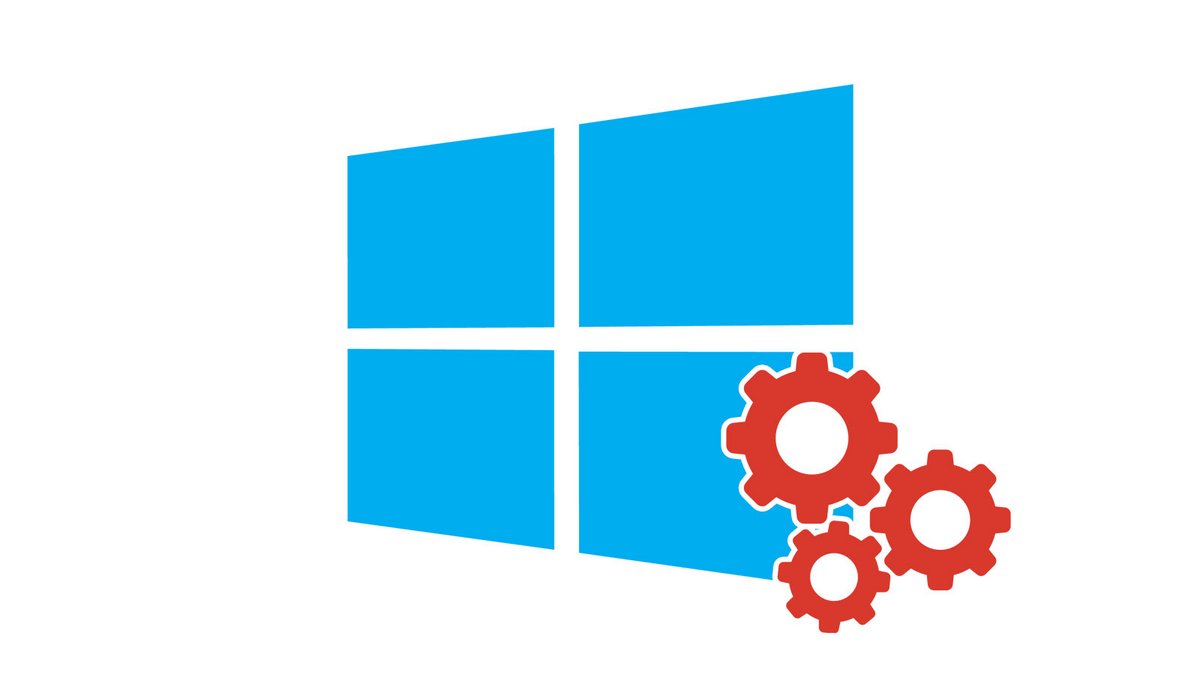
Gérer les pilotes, vérifier les propriétés ou désinstaller un composant ou périphérique... Pour effectuer toutes ces actions, le plus simple est de passer par le gestionnaire de périphériques de Windows 10.
Pour savoir comment configurer et sécuriser Windows 10 à la perfection, pas le choix, il faut passer par le gestionnaire de périphériques du système d'exploitation. Cet outil vous permet de vérifier si votre matériel est bien reconnu et s'il fonctionne correctement, de regarder si vos pilotes sont à jour sans avoir besoin de passer par le site du constructeur, de modifier les paramètres des composants et périphériques, d'activer, de désactiver ou de désinstaller ces derniers...
Malgré son nom, le gestionnaire de périphériques ne permet pas uniquement la gestion des périphériques (clavier, souris, imprimante, moniteur, manette de jeu...), il permet également celle de nombreux composants internes du PC, comme le processeur, la carte graphique, la carte mère, la carte réseau ou encore la batterie.
Accéder au gestionnaire de périphériques sous Windows 10
La procédure est très simple, suivez simplement le guide.
1. Dans la barre de recherche située en bas de l'écran (entre le menu "Démarrer" et les raccourcis de la barre des tâches), tapez "Gestionnaire de périphériques", puis cliquez sur "Gestionnaire de périphériques".
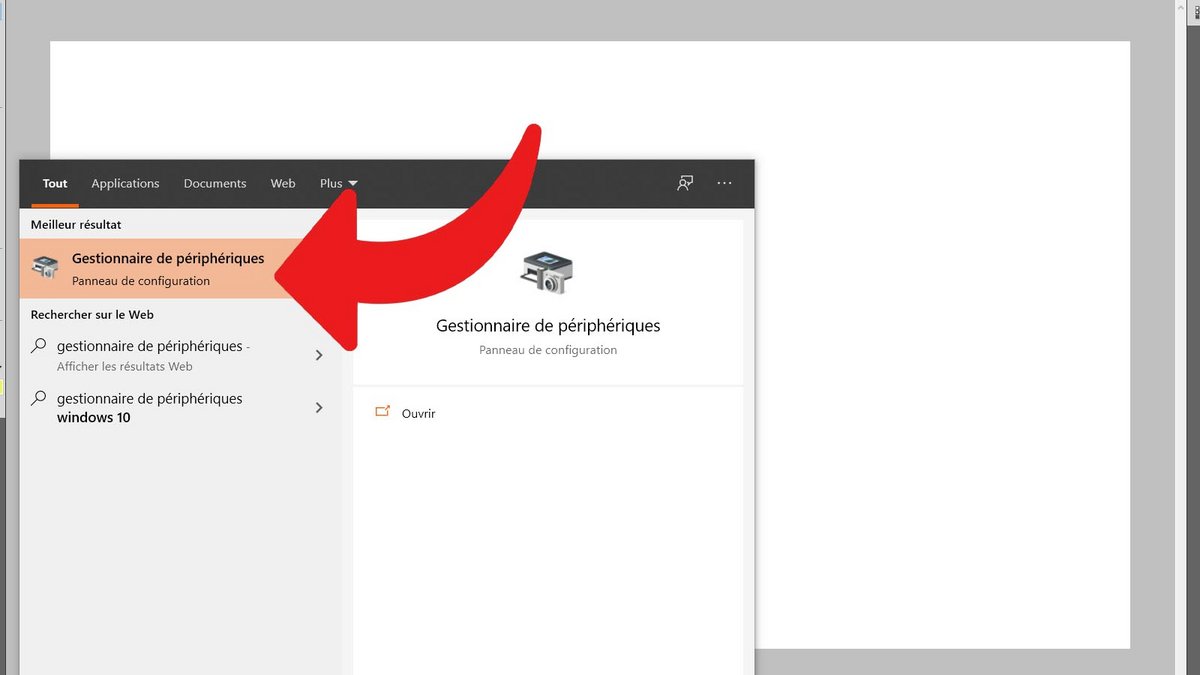
2. Vous accédez alors à fenêtre du gestionnaire. Il ne vous reste plus qu'à choisir quel composant ou périphérique vous intéresse (dans notre exemple, le clavier), à sélectionner le matériel et à réaliser l'action qui vous plaît via la barre de raccourcis ou en ouvrant le menu d'un clic droit.
Vous savez désormais comment accéder facilement au gestionnaire de périphériques. Maintenant, c'est à vous de jouer !
Pour aller plus loin : retrouvez tous nos tutoriels et astuces Windows et apprenez à tirer le meilleur parti de votre système d'exploitation Microsoft.
Retrouvez nos tutoriels pour vous aider à bien configurer et sécuriser Windows 10 :
- Comment mettre à jour ses pilotes sur Windows 10 ?
- Comment savoir si Windows 10 est en 32 ou 64 bits ?
- Comment vérifier si son ordinateur est compatible avec Windows 10 ?
- Comment accélérer Windows 10 ?
- Comment partitionner son disque dur sur Windows 10 ?
- Comment installer Windows 10 ?
- Comment télécharger Windows 10 ?
- Comment activer Windows 10 ?
- Comment changer la sensibilité de la souris sur Windows 10 ?
- Comment activer le WiFi sur Windows 10 ?
- Comment activer le Bluetooth sur Windows 10 ?
- Comment défragmenter son disque dur sur Windows 10 ?
- Comment nettoyer son disque dur sur Windows 10 ?
- Comment restaurer Windows 10 ?
- Comment créer un point de restauration sur Windows 10 ?
- Comment démarrer Windows 10 en mode sans échec ?
- Comment installer Windows 10 depuis une clé USB ?
- Comment mettre à jour Windows 10 ?
- Comment bloquer les mises à jour Windows 10 ?
- Comment rendre Windows 10 plus rapide ?
- Comment accélérer le démarrage de Windows 10 ?
- Comment désactiver Cortana sur Windows 10 ?
